
Table des matières:
- Auteur John Day [email protected].
- Public 2024-01-30 09:07.
- Dernière modifié 2025-01-23 14:46.
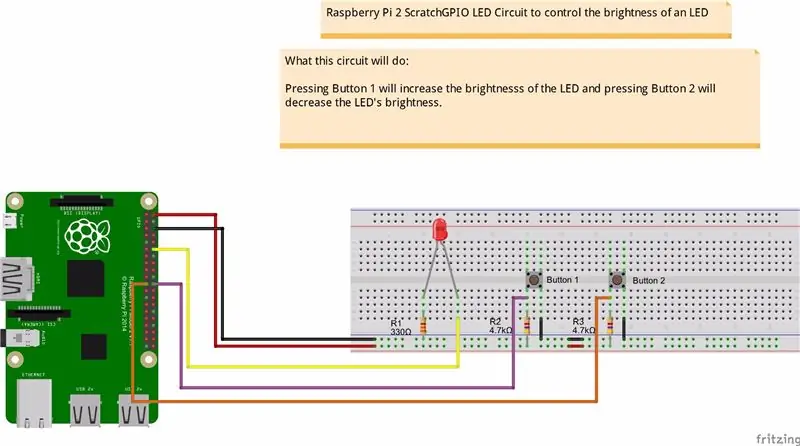
J'essayais de trouver un moyen d'expliquer le fonctionnement du PWM à mes étudiants, alors je me suis fixé pour tâche d'essayer de contrôler la luminosité d'une LED à l'aide de 2 boutons poussoirs - un bouton augmentant la luminosité d'une LED et l'autre la diminuant.
Pour le programmer, j'ai décidé d'essayer d'utiliser Scratch. Après avoir réalisé quelques projets avec mon Arduino, j'ai pensé que ce serait un projet assez simple, une LED et deux boutons-poussoirs… à quel point cela pourrait-il être difficile, n'est-ce pas ? J'avais tort !
Il m'a fallu deux jours pour le faire fonctionner, mais j'ai beaucoup appris en cours de route. Je voudrais partager ce que j'ai appris avec vous maintenant
Étape 1: Rassembler ensemble les choses dont vous aurez besoin pour ce projet



Vous avez besoin d'un Raspberry Pi et d'une carte SD avec Raspian chargé dessus. J'ai téléchargé la dernière version à partir d'ici et l'ai installée sur la carte micro SD.
www.raspberrypi.org/downloads/raspbian/
Si vous êtes nouveau sur Raspberry Pi, il y a un bon guide d'installation sur la page de téléchargement qui vous montrera comment configurer le système d'exploitation. J'ai téléchargé le fichier d'installation de Raspian Jessie.
Une fois le Raspberry Pi configuré, vous devrez télécharger et installer ScratchGPIO. Pour le faire, suivez ces étapes:
Ouvrez une fenêtre de terminal (en haut de l'écran, ressemble à une petite boîte noire)
Assurez-vous d'être connecté à Internet puis saisissez ces commandes:
sudo apt-get mise à jour
sudo apt-get mise à niveau
sudo wget https://bit.ly/1wxrqdp -O isgh7.sh
sudo bash isgh7.sh
Conseillé:
Contrôle LED basé sur Google Assistant à l'aide de Raspberry Pi : 3 étapes

Contrôle des LED basé sur l'assistant Google à l'aide de Raspberry Pi : Hé ! Dans ce projet, nous allons implémenter le contrôle des LED basé sur l'assistant Google à l'aide de Raspberry Pi 4 à l'aide de HTTP en Python. Vous pouvez remplacer la LED par une ampoule (évidemment pas littéralement, vous aurez besoin d'un module relais entre les deux) ou n'importe quelle autre maison
Fading/contrôle de la LED/luminosité à l'aide d'un potentiomètre (résistance variable) et d'Arduino Uno : 3 étapes

Fading/contrôle de la LED/luminosité à l'aide d'un potentiomètre (résistance variable) et d'Arduino Uno : la broche d'entrée analogique Arduino est connectée à la sortie du potentiomètre. Ainsi, la broche analogique Arduino ADC (convertisseur analogique-numérique) lit la tension de sortie par le potentiomètre. La rotation du bouton du potentiomètre fait varier la tension de sortie et Arduino re
Générateur de musique basé sur la météo (Générateur Midi basé sur ESP8266): 4 étapes (avec images)

Générateur de musique basé sur la météo (Générateur Midi basé sur ESP8266): Bonjour, aujourd'hui, je vais vous expliquer comment créer votre propre petit générateur de musique basé sur la météo. Il est basé sur un ESP8266, qui ressemble un peu à un Arduino, et il réagit à la température, à la pluie et l'intensité lumineuse. Ne vous attendez pas à ce qu'il fasse des chansons entières ou un programme d'accords
Comment contrôler le commutateur intelligent de base Sonoff basé sur ESP8266 avec un smartphone : 4 étapes (avec photos)

Comment contrôler le commutateur intelligent de base Sonoff basé sur ESP8266 avec un smartphone : Sonoff est une gamme d'appareils pour Smart Home développée par ITEAD. L'un des appareils les plus flexibles et les moins chers de cette gamme est le Sonoff Basic. Il s'agit d'un commutateur compatible Wi-Fi basé sur une excellente puce, ESP8266. Cet article décrit comment configurer le Cl
Contrôle de la luminosité de la LED à l'aide du module Arduino et Bluetooth (HC-05) : 4 étapes

Contrôle de la luminosité de la LED à l'aide d'Arduino et du module Bluetooth (HC-05) : IntroductionDans ce tutoriel, nous allons contrôler la luminosité de la LED à l'aide d'Arduino UNO, du module Bluetooth (HC-05) et de l'application Android pour Bluetooth (terminal Bluetooth)
